Disney Plus'ın Roku'da Çalışmamasını Düzeltin
Yayınlanan: 2022-08-09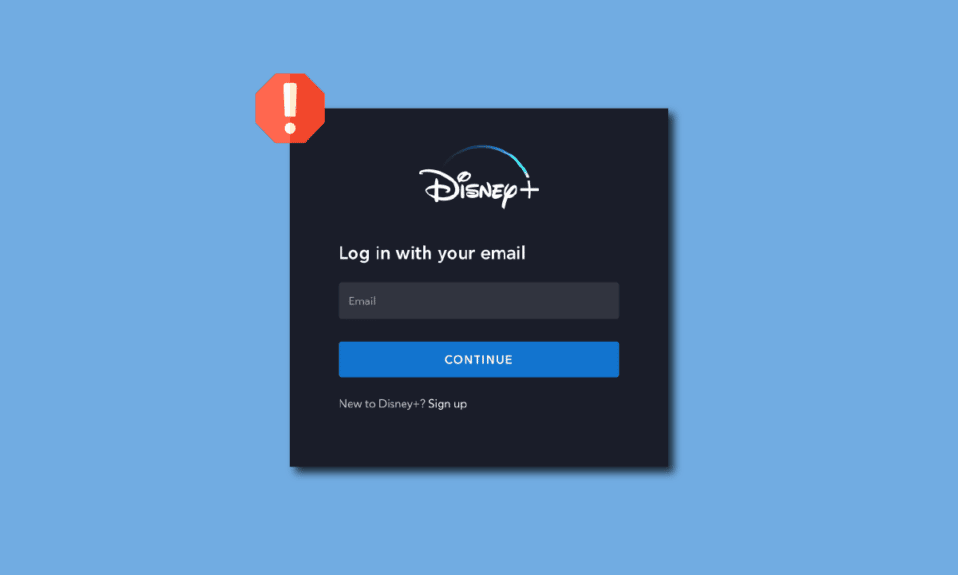
Roku cihazının yaygın kullanımı nedeniyle, TV'nizde medya içeriği akışı için ana seçeneklerden biri olarak kabul edildi. Yüksek popülerlik kazanan bir diğer hizmet ise Disney Plus Hotstar hizmetidir. Hizmetteki devasa kütüphane ve OTT platformunun yükselişi sayesinde bu, hüküm süren bir hizmet olmuştur. Kullanıcıların çoğu, Disney Plus içeriğini Roku cihazında yayınlamayı sever. Ancak, iki hizmeti birlikte kullanmanın önemli bir sorunu vardır. Bu sorun Disney Plus korumalı içerik hatası olarak adlandırılabilir. Roku cihazında veya Disney Plus hizmetinde birkaç hata veya sorun olabilir ve ekranda korumalı içerik lisans hatası görünebilir. Disney Plus'ın Roku cihazında çalışmaması sorununu gidermek için bu yazımızda verilen yöntemleri okuyabilirsiniz.
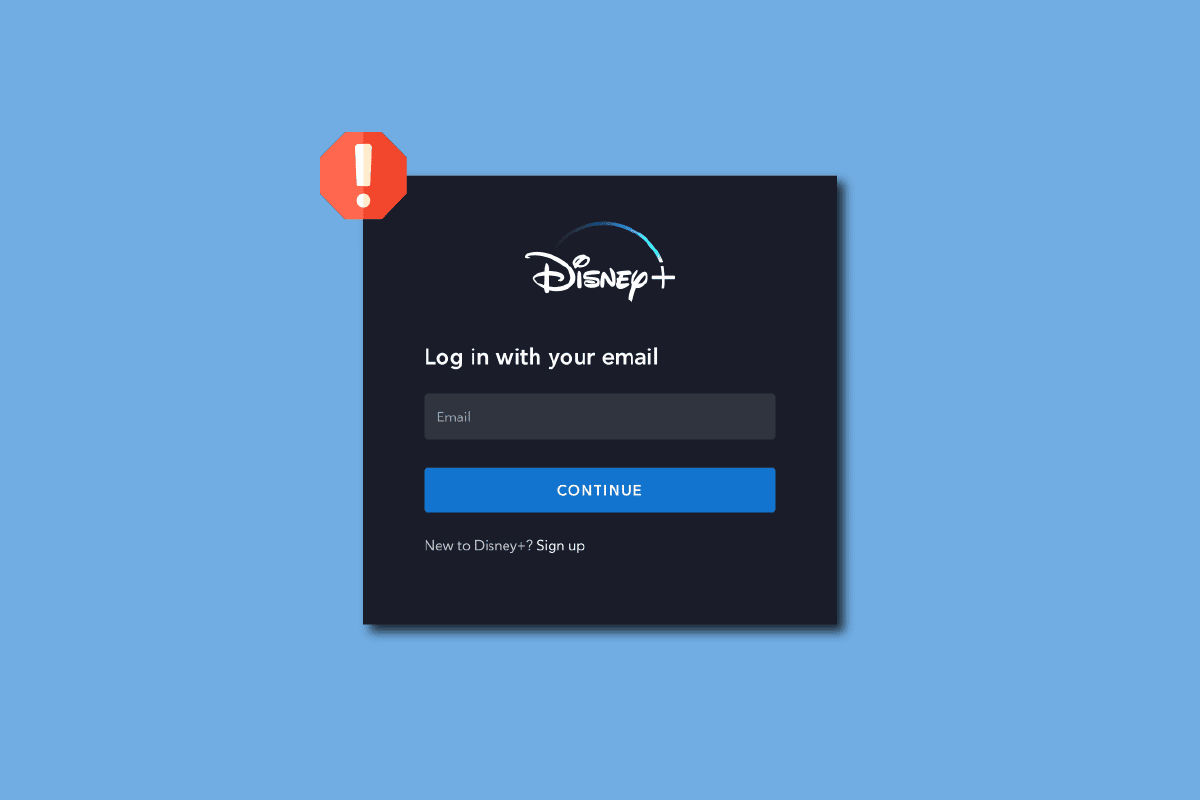
İçindekiler
- Disney Plus Roku'da Çalışmıyor Nasıl Onarılır
- Disney Plus Korumalı İçerik nedir?
- Yöntem 1: Temel Sorun Giderme Yöntemleri
- Yöntem 2: Önbelleği Temizle
- Yöntem 3: Disney Plus Kanalını Güncelleyin
- Yöntem 4: Roku cihazını güncelleyin
- Yöntem 5: Disney Plus Kanalını Yeniden Yükleyin
- Yöntem 6: Roku'yu Fabrika Ayarlarına Sıfırla
- Yöntem 7: Destek Ekibiyle İletişime Geçin
Disney Plus Roku'da Çalışmıyor Nasıl Onarılır
Disney Plus uygulamasının Roku cihazında çalışmamasının olası nedenleri bu bölümde aşağıda listelenmiştir.
- Kararsız İnternet Bağlantısı - İnternet Bağlantısı kararsız olabilir ve Roku cihazınızdaki Disney Plus uygulamasını desteklemeyebilir.
- Önbellek Dosyaları ile ilgili bir sorun- Disney Plus uygulamasındaki çok sayıda önbellek dosyası, Roku cihazında soruna neden olabilir.
- Uyumsuz Roku cihazı- Roku cihazı Disney Plus hizmetiyle uyumlu olmayabilir ve Disney Plus cihazda çalışmayabilir.
- Eski sürümler - Disney Plus kanalı veya Roku cihazı eski olabilir ve Disney Plus kanalını kullanırken sorun yaşayabilirsiniz.
- Roku aygıtıyla ilgili donanım sorunları- Roku aygıtıyla ilgili bazı sorunlar olabilir ve aygıt yanlış yapılandırılmış olabilir. Diğer durumlarda, Roku cihazına bağlı çevre birimleri soruna neden olabilir.
- Sunucu Sorunları- Disney Plus uygulamasının ve Roku cihazının sunucuları kapalı veya bakımda olabilir.
Disney Plus Korumalı İçerik nedir?
Premium üyeliği olan tüm kullanıcılar için Disney Plus Korumalı İçerik Lisans hatası oluşabilir. Hata birkaç nedenden dolayı ortaya çıkabilir ve hata kodu 42 veya hata kodu 73 olarak görüntülenir. Hizmet, cihazda yayınladığınız şovu alırsa korumalı lisansta başarısız olursa hata oluşabilir. Bu hata, Disney Plus hizmetinin Roku cihazınızda çalışmamasının önemli bir nedeni olabilir. Disney Plus uygulamasındaki Korumalı içerik Lisans hatası hakkında daha fazla bilgi edinmek ve Roku cihazındaki sorunları gidermek için burada verilen bağlantıyı kullanabilirsiniz.
Yöntem 1: Temel Sorun Giderme Yöntemleri
Disney Plus'ın Roku cihazında çalışmaması sorununu çözmenin ilk yöntemi, burada verilen temel sorun giderme yöntemlerini denemektir. Disney Plus hizmetinde küçük hatalar varsa, ayarlarda birkaç ince ayar yapılarak giderilebilir.
1 A. Başka Bir Şovu Yayınlamayı Deneyin
Sorun, Roku cihazında yayınlamaya çalıştığınız belirli şovla ilgili olabilir. Disney Plus kanalında başka bir gösteri yayınlamayı deneyin ve sorunun giderilip giderilmediğini kontrol edin.
1B. Roku Cihaz Uyumluluğunu Kontrol Edin
Roku cihazı Disney Plus uygulamasıyla uyumlu değilse bu sorunla karşılaşabilirsiniz. Roku cihazınızın model numarasını öğrenmek için adımları izleyin.
1. Roku uzaktan kumandanızdaki Ana Sayfa düğmesini kullanarak Ana menüyü açın.
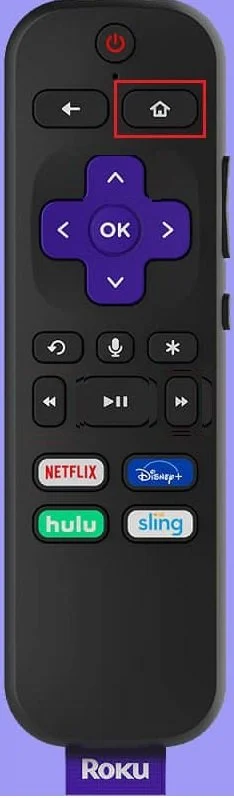
2. Ayarlar seçeneğini seçin.
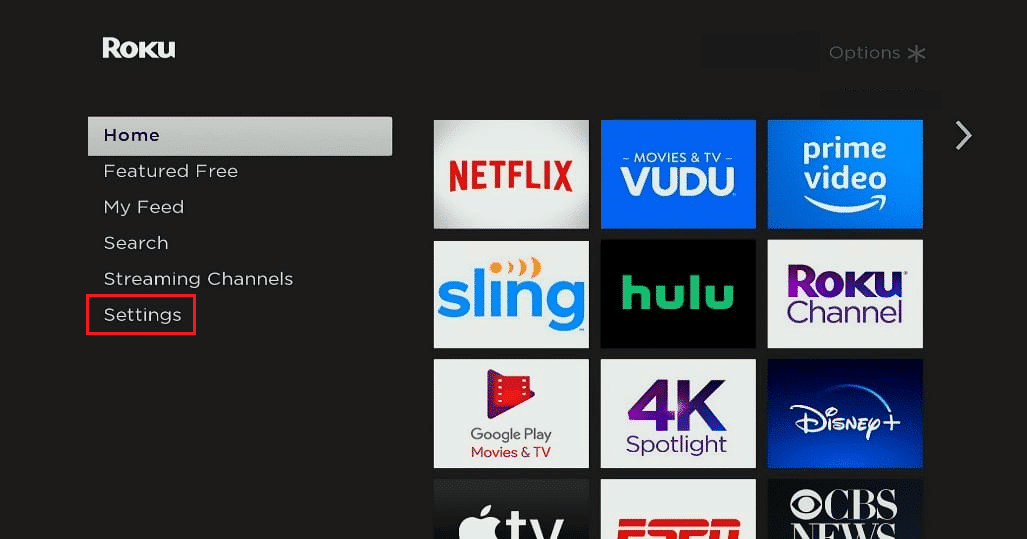
3. Sistem seçeneğini seçin.
4. Hakkında'yı seçin ve sonuçtaki model numarasını not edin.
Roku cihazının aşağıdaki modelleri Disney Plus Channel ile uyumludur ve listedekiler dışındaki herhangi bir model soruna neden olabilir.
- En yeni Roku TV ve Roku cihaz modellerinin tümü,
- Roku Ekspres ve Roku Ekspres+,
- Roku 1, Roku 2, Roku 3 ve Roku 4,
- 4K Roku Ultra, Roku Ultra LT ve Roku LT (2700X),
- Roku Streaming Stick ve 4K Roku Streaming Stick+ ve
- 4K Roku Premiere ve 4K Roku Premiere+.
TV ve Roku cihazınızdaki temel donanım sorunlarını gidermek için aşağıdaki yöntemler kullanılabilir.
Ayrıca Okuyun: Roku'yu Düzeltme Sorunu Yeniden Başlatmaya Devam Ediyor
1C. Doğrudan TV'nize Bağlayın
Roku cihazınızı görüntülemek için TV'nizdeki bağlantı noktası yerine harici bir A/V sistemine taktıysanız, Disney Plus korumalı içerik hatasıyla karşılaşabilirsiniz.
1. Disney Plus'ın Roku cihazında çalışmaması sorununu gidermek için Roku cihazını harici A/V sisteminden çıkarın.

2. Roku aygıtını doğrudan TV'nizdeki bağlantı noktalarına takın.
1D. TV'nizi Güç Döngüsüne Alın
Roku cihazındaki Disney Plus kanalındaki sorunu çözmenin başka bir yöntemi de TV'nizi kapatıp açmaktır.
1. Kapatmak için TV'nizdeki Güç düğmesine basın ve bağlı olan tüm kabloları çıkarın.

2. TV'yi elektrik prizinden çıkarın ve 60 saniye sonra yeniden takın.
3. Güç düğmesini kullanarak TV'yi açın ve tüm kabloları TV'deki bağlantı noktalarına yeniden takın .
1E. Roku Aygıtını Yeniden Başlatın
Disney Plus kanalındaki sorunu çözmenin başka bir yöntemi de Roku cihazını yeniden başlatmaya zorlamak.
1. Roku uzaktan kumandanızdaki Ana Sayfa düğmesini kullanarak Ana menüyü açın.
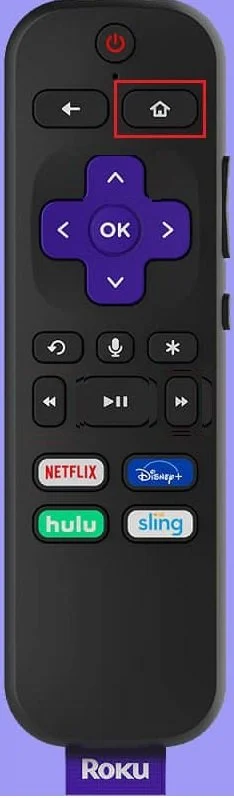
2. Ayarlar seçeneğini seçin.
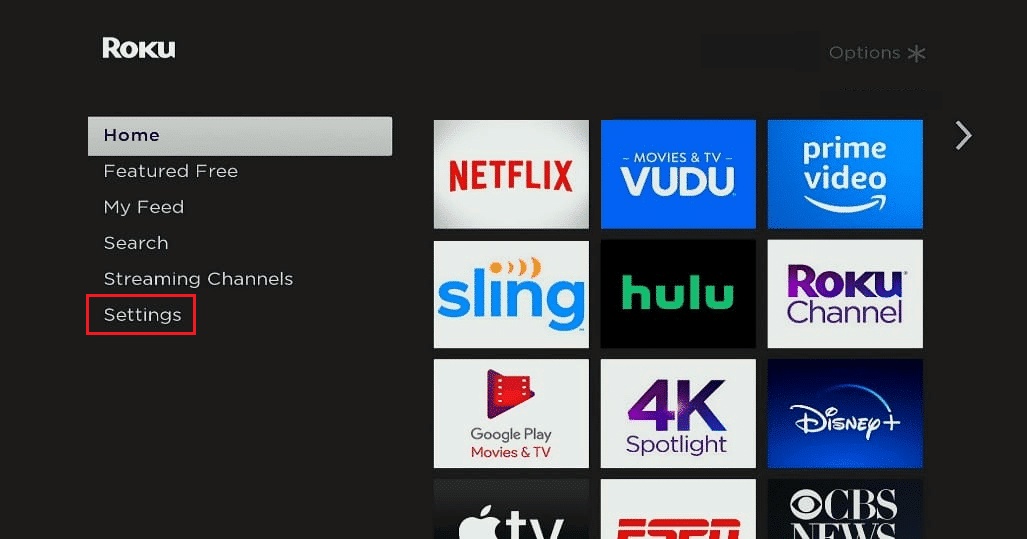
3. Sistem öğesini seçin.
4. Sistem güncellemesi öğesini seçin.
5. Sistemi yeniden başlat'ı seçin.
6. Yeniden Başlat öğesini seçin.
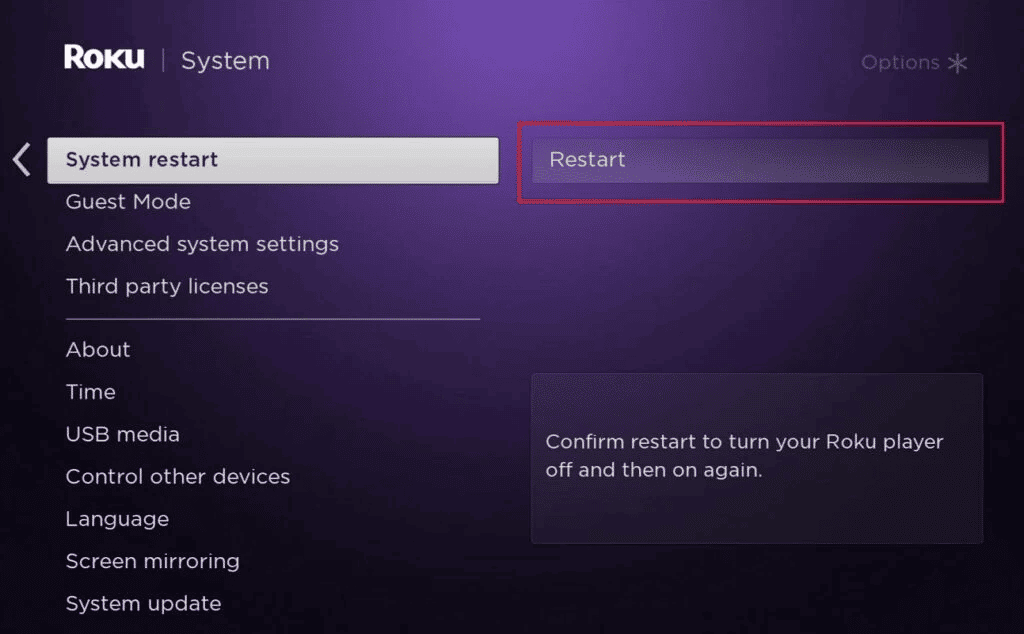
Kablosuz Yönlendiricinizin İnternet bağlantısıyla ilgili sorunları kontrol etmek ve düzeltmek için aşağıdaki yöntemler kullanılabilir. Sonuçlarla, İnternet bağlantısını değiştirebilir ve içeriği Disney Plus kanalında kolayca yayınlayabilirsiniz.
Ayrıca Okuyun: Roku'da CBS'yi Nasıl İptal Edersiniz?
1F. Kablosuz Yönlendiricinizi Güç Döngüsüne Alın
Disney Plus'ın Roku cihazında çalışmaması sorunu bu yöntemle çözülebilir. İnternet Bağlantısı ile ilgili sorunu çözmek için Kablosuz Yönlendiricinizi kapatıp açabilir veya yeniden başlatabilirsiniz.
1. Kablosuz yönlendiriciniz kapanana kadar Güç düğmesine basın.
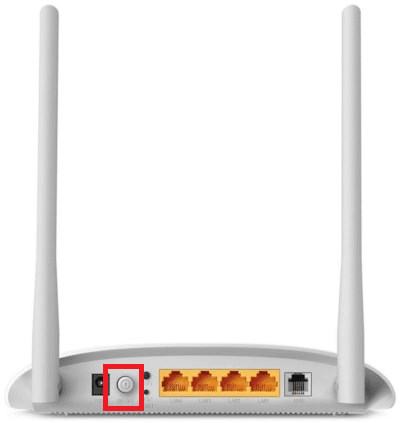
2. Tüm kabloları elektrik prizinden çıkarın ve 60 saniye bekleyin.
3. Kablosuz Yönlendiricinin tüm kablolarını takın ve Yönlendiriciyi güç kaynağına bağlayın .
4. Tüm lambalar yeşile dönene kadar Yönlendirici üzerindeki Güç düğmesine basın.
1G. İnternet Hızınızı Kontrol Edin
Windows PC'nizi kullanarak Kablosuz Yönlendiricinin İnternet bağlantısının hızını kontrol edebilirsiniz.
1. Bilgisayarınızın sol alt kısmındaki arama çubuğunu kullanarak Google Chrome uygulamasını açın.
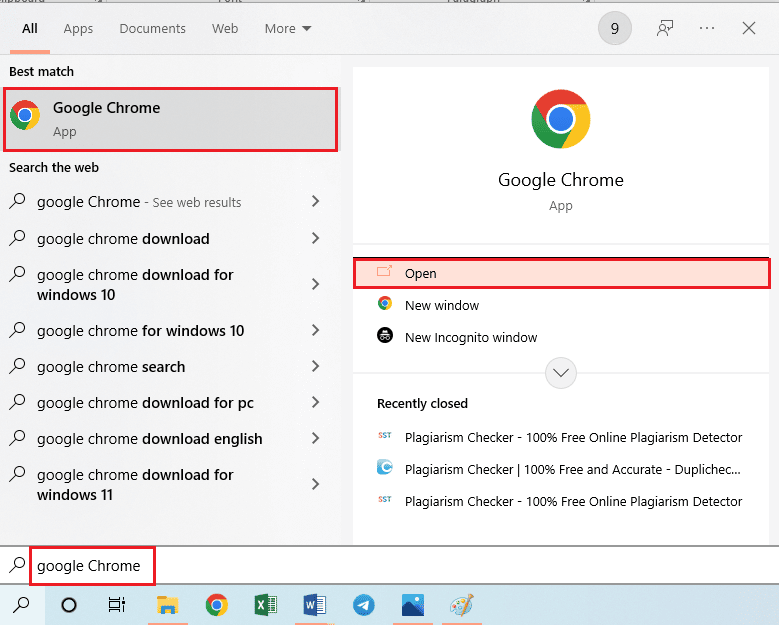
2. Speedtest'in resmi web sitesini açın, DEVAM düğmesine tıklayın ve sonuçları analiz edin.
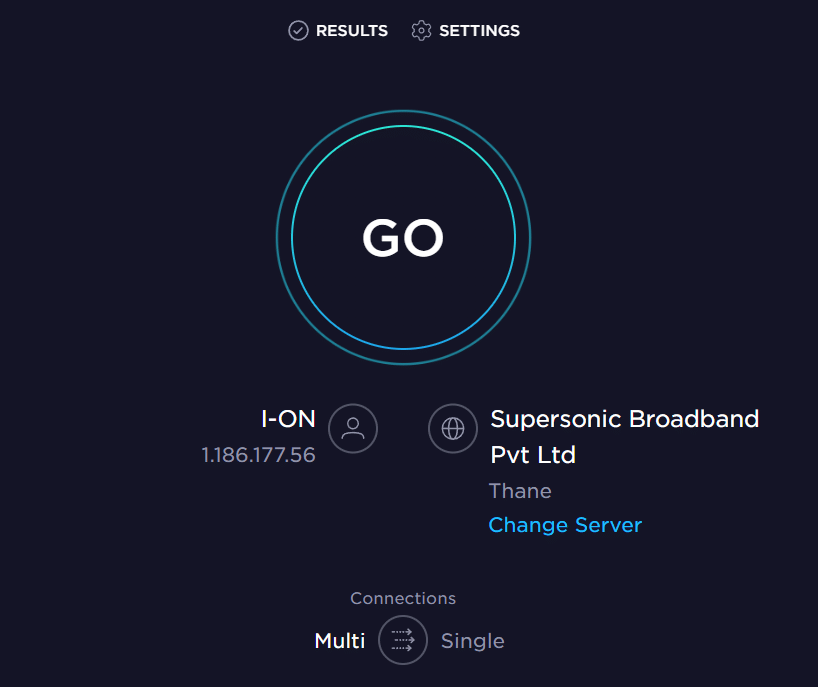
Görüntülenen sonuçlara bağlı olarak, şunları seçebilirsiniz:
- İnternet Bağlantısının abonelik planını daha yüksek bir İnternet Hızıyla değiştirin veya
- Roku cihazını başka bir İnternet Bağlantısına bağlayın.
1H. Roku'da İnternet Bağlantı Gücünü Kontrol Edin
Roku cihazındaki İnternet Bağlantısının gücü daha azsa, Disney Plus korumalı içerik hatasıyla karşılaşabilirsiniz. Disney Plus'ın Roku cihazında çalışmaması sorununu düzeltmek için Roku cihazında İnternet Bağlantısının gücünü kontrol edebilirsiniz.
1. Roku uzaktan kumandanızdaki Ana Sayfa düğmesini kullanarak Ana menüyü açın.
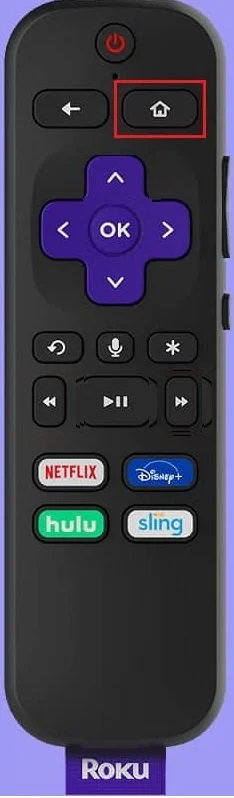
2. Ayarlar öğesini seçin.
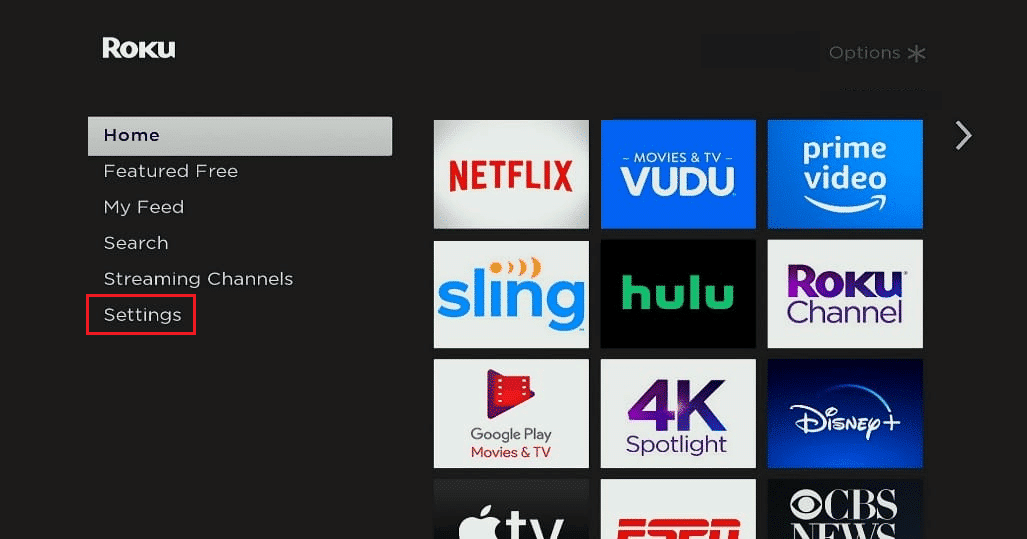
3. Ağ öğesini seçin.
4. Hakkında öğesini seçin.
5. İnternet Bağlantısının ayrıntıları Sinyal Gücü bölümünde görüntülenecektir.
6. Bağlantıyı Kontrol Et seçeneğini seçin ve Tamam'ı seçin .
7. İki yeşil onay işareti varsa bağlantı iyidir.
Ayrıca Okuyun: Roku Geçmiş Kanalının Çalışmaması Nasıl Onarılır
Not: Akıllı telefonlarda aynı Ayarlar seçenekleri bulunmadığından ve bunlar üreticiden üreticiye değişiklik gösterdiğinden, herhangi birini değiştirmeden önce doğru ayarları yaptığınızdan emin olun. Söz konusu adımlar OnePlus Nord Android cihazında gerçekleştirilmiştir.
1I. Abonelik Paketini Kontrol Edin
Disney Plus hizmetinin abonelik planı etkin olmayabilir ve hizmeti Roku cihazında kullanamayabilirsiniz. Sorunu çözmek için Disney Plus hizmetinin abonelik planının süresinin dolup dolmadığını veya etkin olup olmadığını kontrol edin.
1. Android telefonunuzda Disney Plus uygulamasını açın.
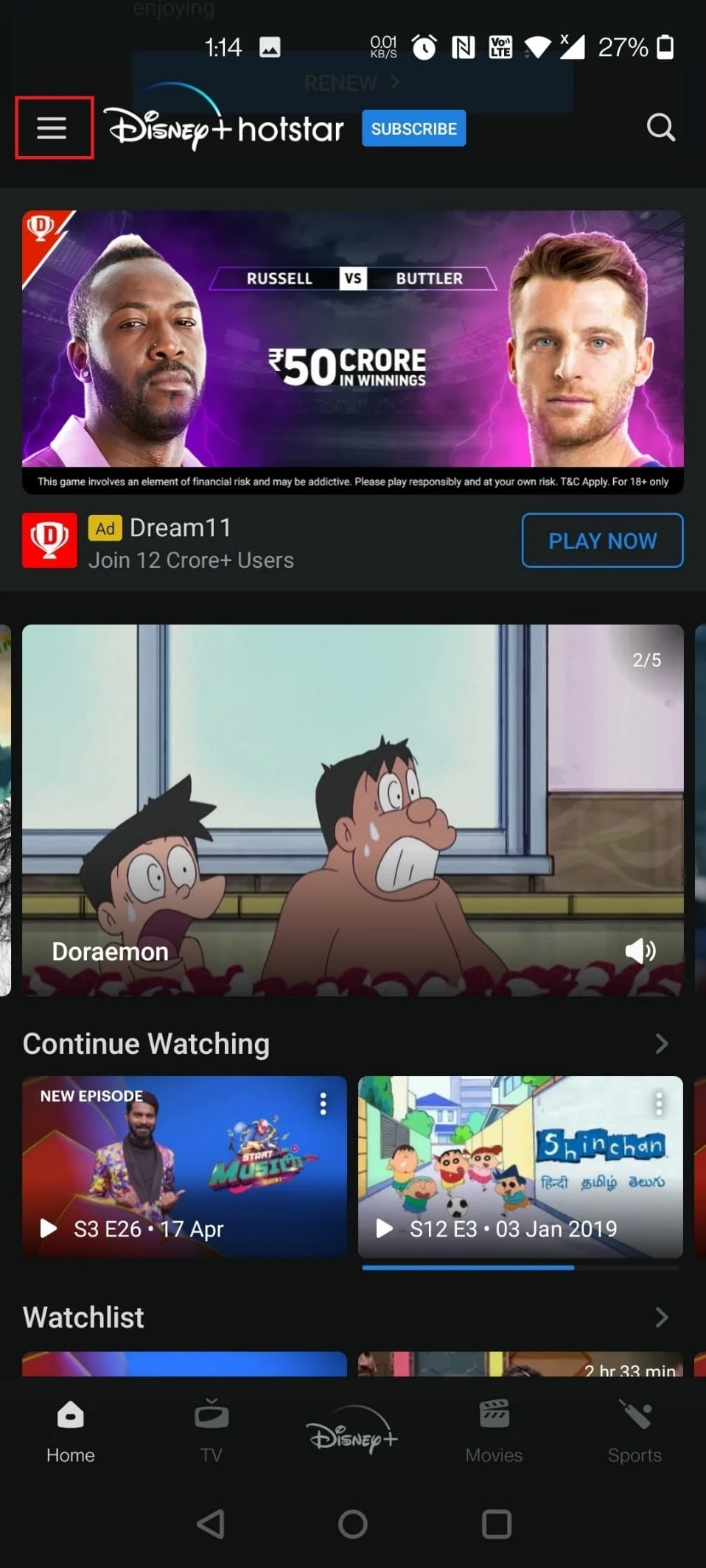
2. Sol üst köşedeki profil simgesine ve ardından Hesap seçeneğine dokunun.
3. Ardından Abonelik bölümüne dokunun ve hesabın geçerliliğini kontrol edin.
Hesabın süresi dolarsa, Disney Plus hizmetine yeniden abone olun. Roku cihazında Disney Plus oturum açma ve aboneliğinde küçük değişiklikler yapmak için aşağıdaki yöntemler kullanılabilir.
1J. Disney Plus Hesabına yeniden giriş yapın
Disney Plus hesabınıza yeniden giriş yaparak Disney Plus'ın Roku cihazında çalışmaması sorununu çözebilirsiniz.

Adım I: Disney Plus Kanalından Çıkış Yapın
İlk adım, aşağıdaki adımları izleyerek Roku cihazınızdaki Disney Plus kanalından çıkış yapmaktır.
1. Disney Plus Kanalı'nı açın.
2. Ekranın sol tarafındaki kenar çubuğundan Ayarlar seçeneğini seçin.
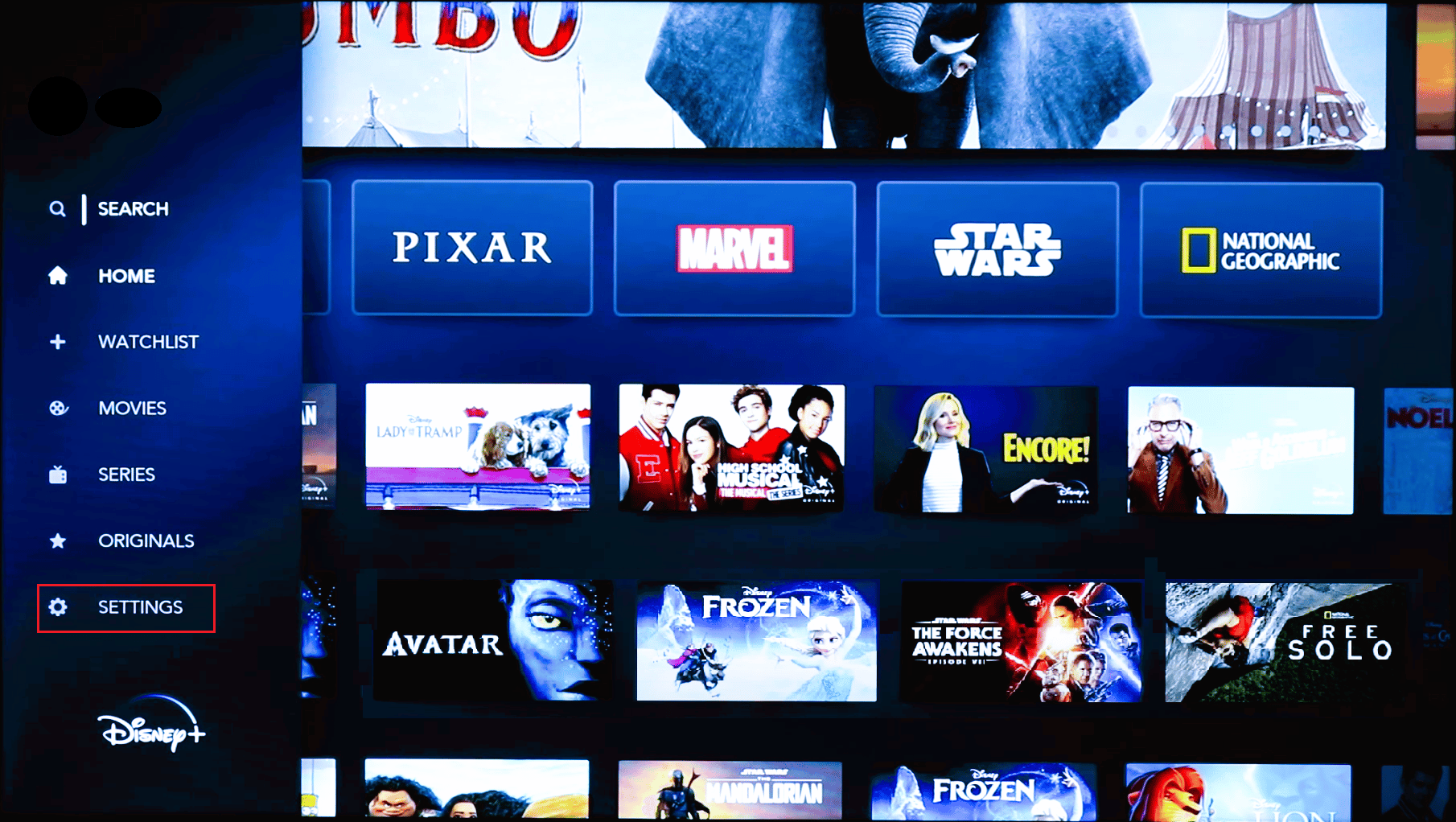
3. Hesap öğesini seçin.
4. Oturumu Kapat öğesini seçin.
5. Roku uzaktan kumandanızdaki OK düğmesine basın.
Adım II: Disney Plus Channel'a Yeniden Giriş Yapın
Bir sonraki adım, hesap kimlik bilgilerinizi kullanarak Roku cihazındaki Disney Plus kanalına yeniden giriş yapmaktır.
1. Disney Plus Kanalı'nı açın.
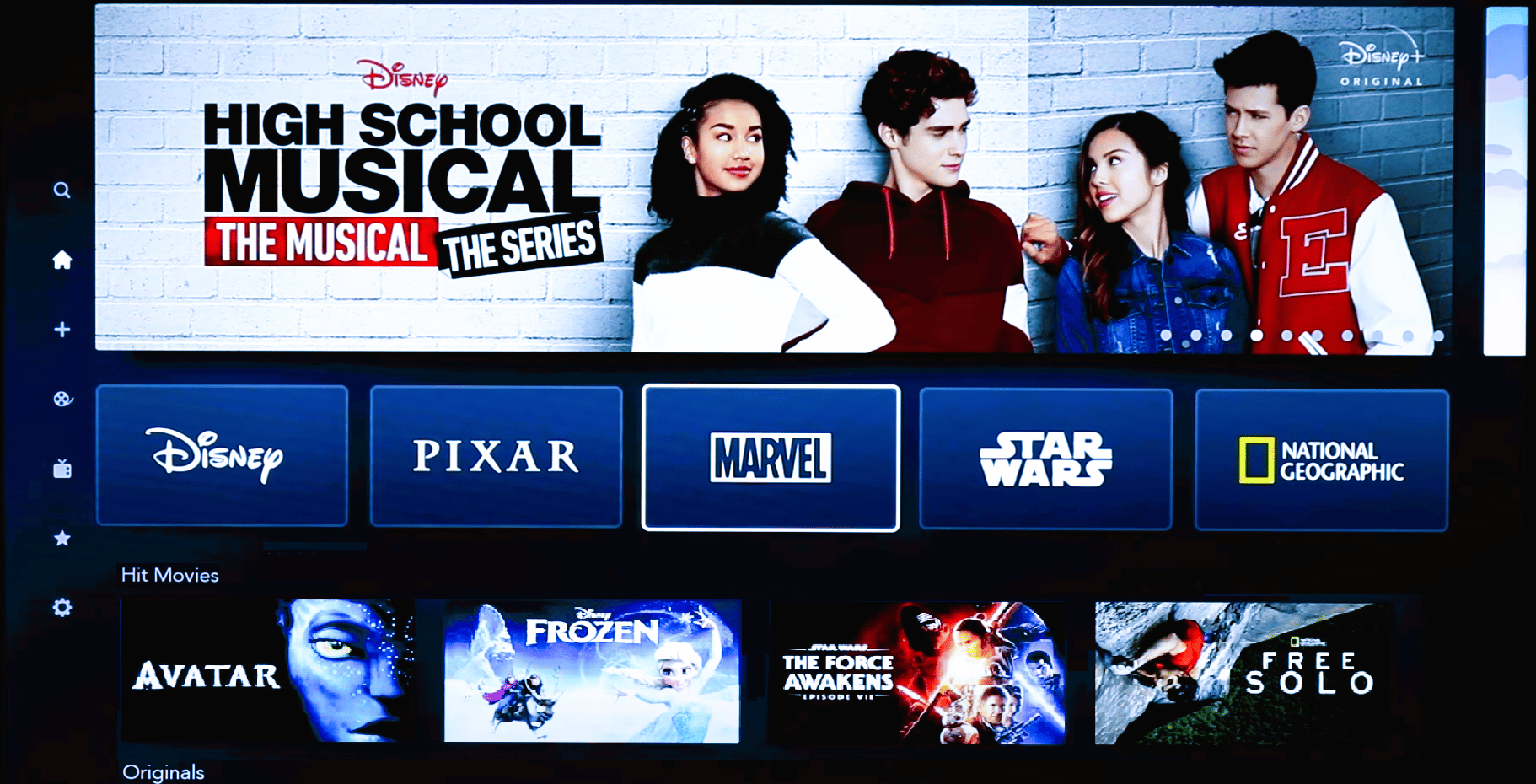
2. Ekranın sol tarafındaki kenar çubuğundan Ayarlar seçeneğini seçin.
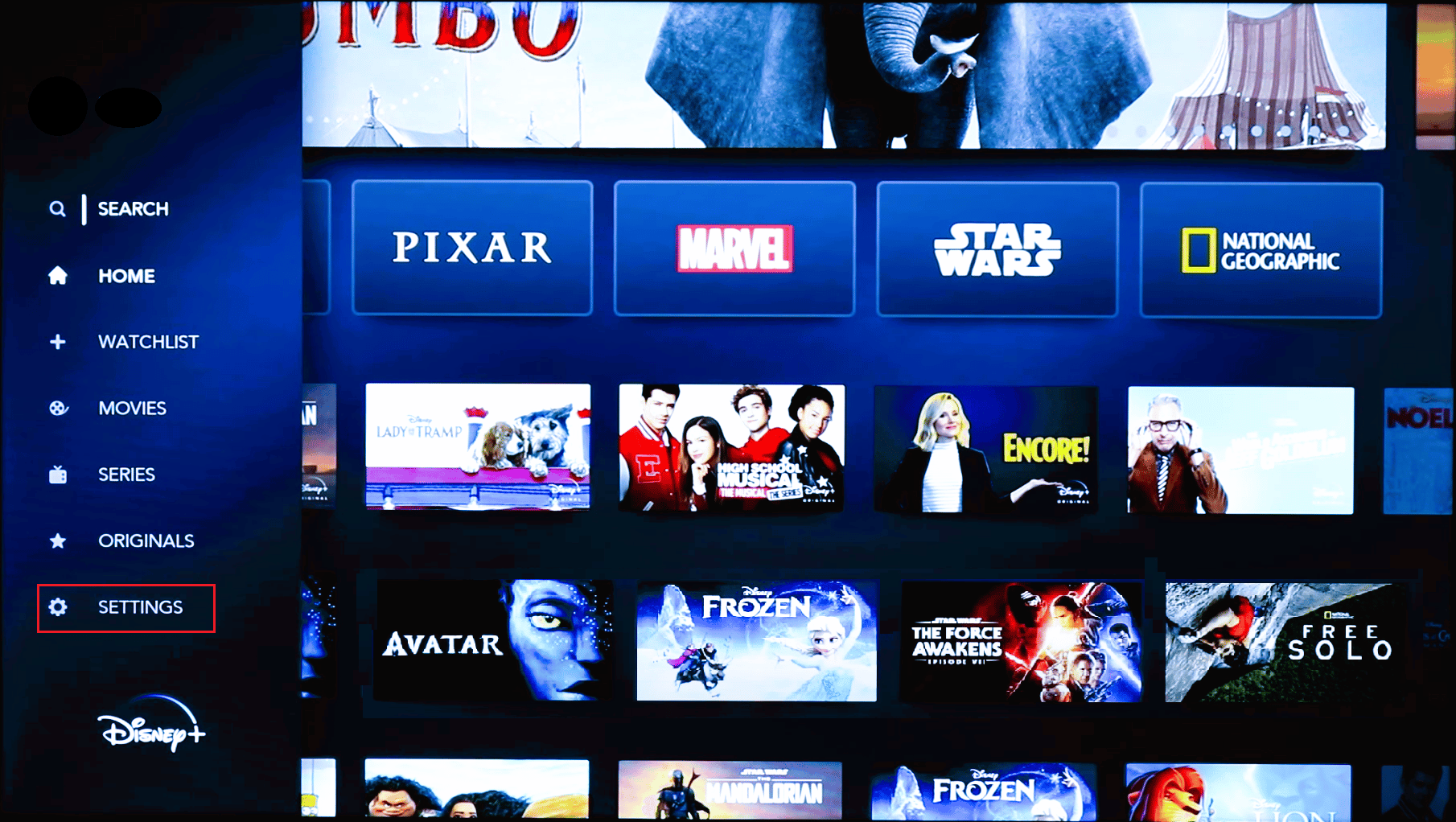
3. Hesap öğesini seçin.
4. Oturum açma kimlik bilgilerinizi girin ve Oturum Aç seçeneğini seçin.
1K. Disney Plus'a Yeniden Abone Olun
Disney Plus uygulamasıyla Disney Plus korumalı içerik hatasını düzeltmenin bilinmeyen bir başka yöntemi de Disney Plus hizmetinin abonelik planını yenilemek veya yeniden abone olmaktır.
Adım I: Disney Plus aboneliğinden çıkın
Bu yöntemdeki ilk adım, Android telefonunuzu kullanarak Disney Plus hizmetindeki mevcut plandan çıkmaktır.
1. Ekranı yukarı kaydırın ve Android telefonunuzda Play Store uygulamasını açın.
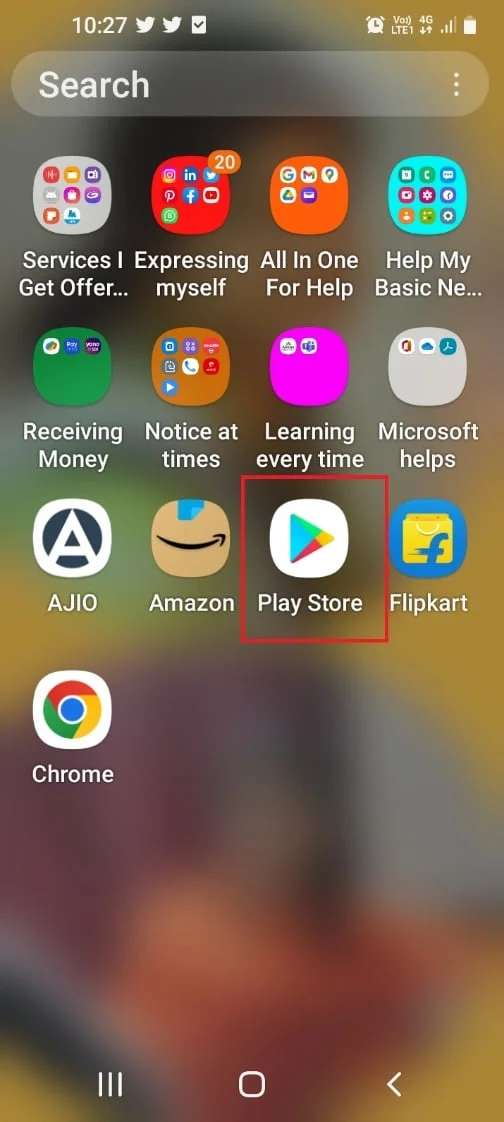
2. Ana sayfanın sağ üst köşesindeki Profil resmi simgesine dokunun.
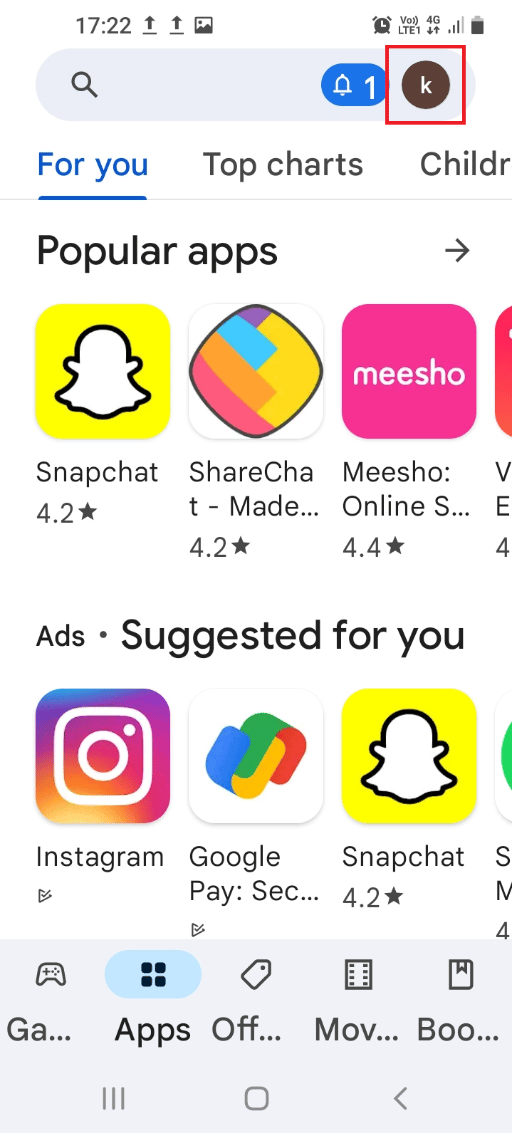
3. Listede Ödemeler ve abonelikler sekmesine dokunun.
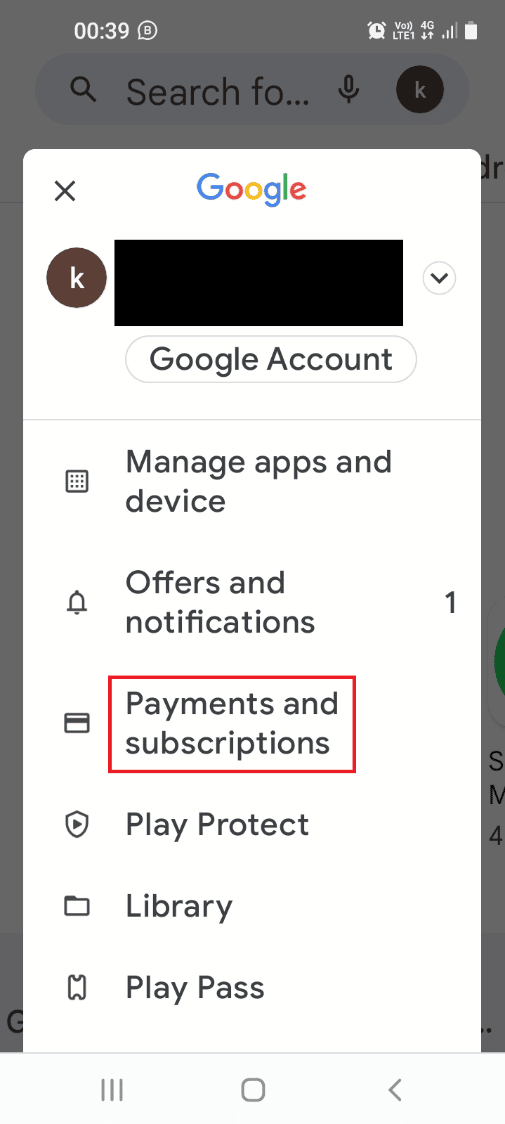
4. Abonelikler sekmesine dokunun.
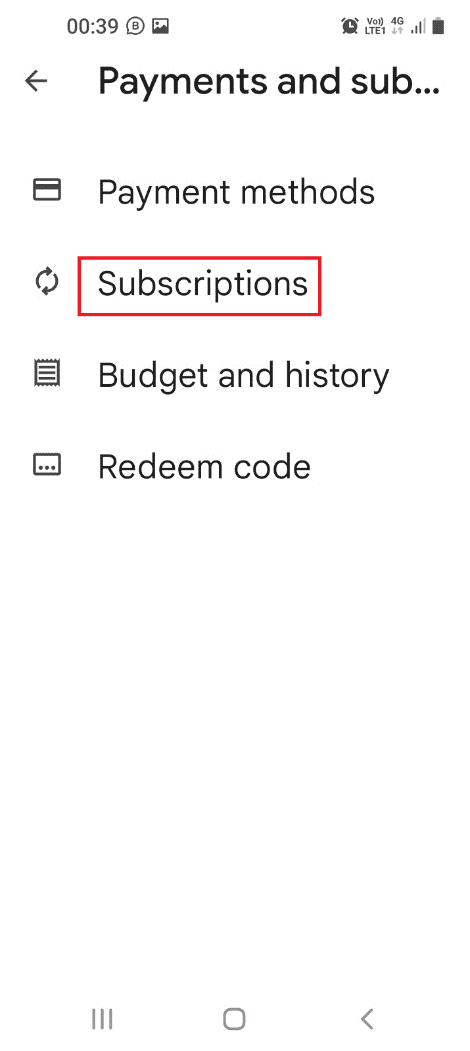
5. Disney Plus uygulamasına dokunun ve Aboneliği iptal et seçeneğine dokunun.
Ayrıca Okuyun: Disney Plus Hotstar Uygulamasının Yüklenmemesini Düzeltin
2. Adım: Disney Plus'a yeniden abone olun
Disney Plus'ın Roku cihazında çalışmaması sorununu gidermek için Android telefonunuzu kullanarak Disney Plus hizmetine yeniden abone olabilirsiniz.
1. Android telefonunuzda Disney Plus uygulamasını açın.
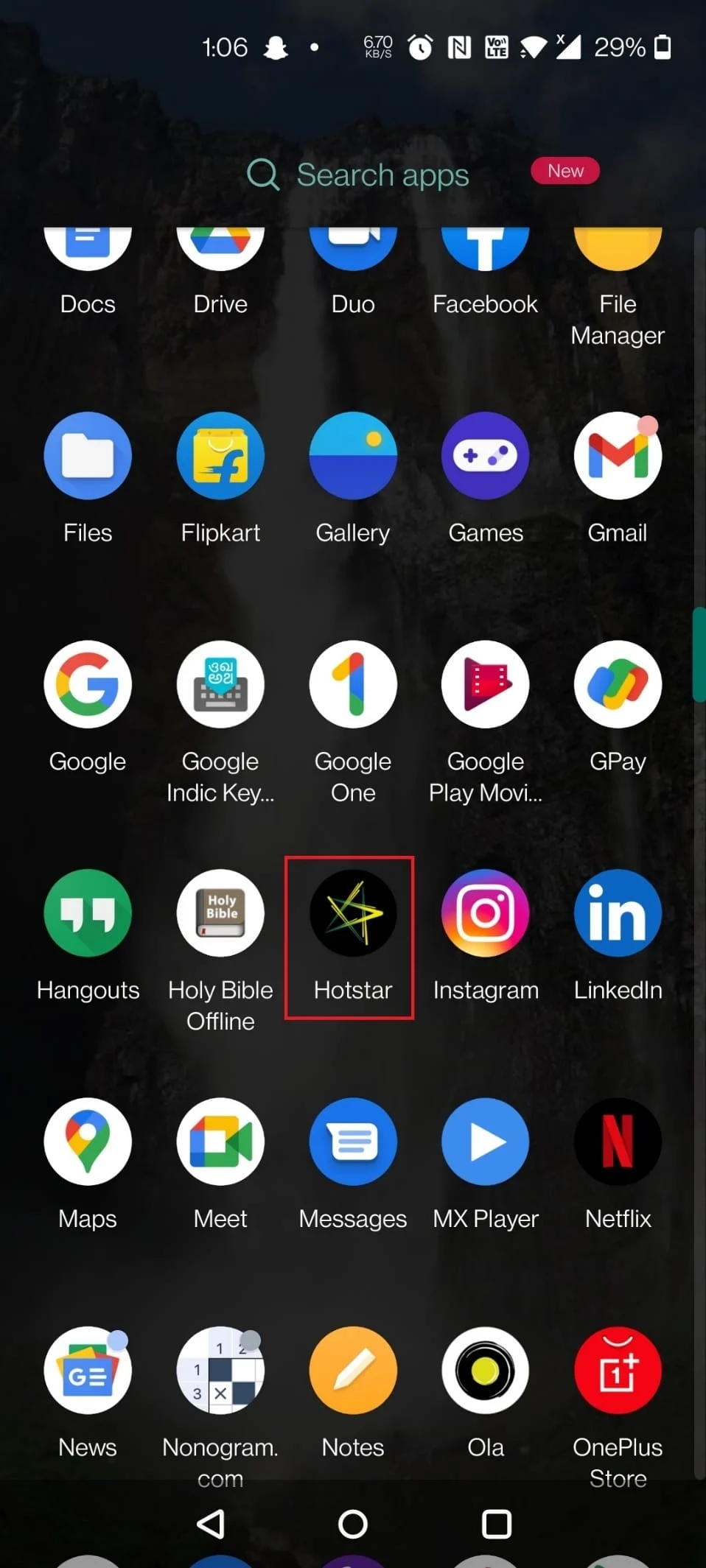
2. Sol üst köşedeki Profil simgesine ve HESAP seçeneğine dokunun.
3. ABONELİK bölümüne dokunun.
4. Ödeme yönteminizin ayrıntılarını girin ve Disney Plus uygulamasına abone olmak için KABUL ET & ABONE OL seçeneğine dokunun.
Aşağıda verilen yöntemleri kullanarak Disney Plus hizmetindeki sorunun sunucu bakımından kaynaklanıp kaynaklanmadığını kontrol edebilirsiniz. Sunucular çalışıyorsa, sorun Disney Plus içeriğini yayınlayan donanım aygıtlarında olabilir.
1L. Disney Plus Sunucularını Kontrol Edin
Disney Plus sunucularının kapalı veya bakımda olup olmadığını kontrol edin. Burada verilen bağlantıyı kullanarak sunucuların durumunu kontrol edebilirsiniz. Sunucu çalışıyorsa, sorun başka bir yerde olabilir.
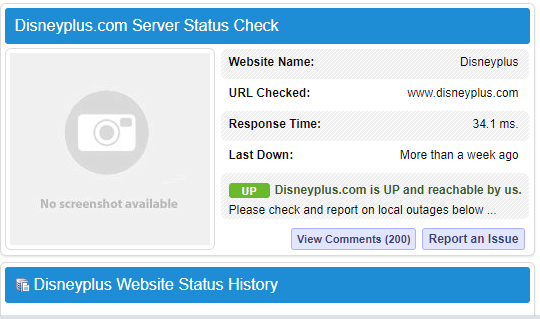
1M. Roku Sunucularını Kontrol Edin
Sorunu çözmek için başka bir seçenek de Roku sunucularının durumunu kontrol etmektir. Varsayılan web tarayıcınızda burada verilen bağlantıyı kullanarak sunucu durumunu kontrol edebilirsiniz.

Yöntem 2: Önbelleği Temizle
Roku cihazınızda Disney Plus kanalında çok sayıda önbellek dosyası varsa bu sorunla karşılaşabilirsiniz. Bu sorunu gidermek için kanaldaki önbellek verilerini temizlemeyi deneyebilirsiniz.
1. Roku uzaktan kumandasında Ana Ekran düğmesine 5 kez basın.
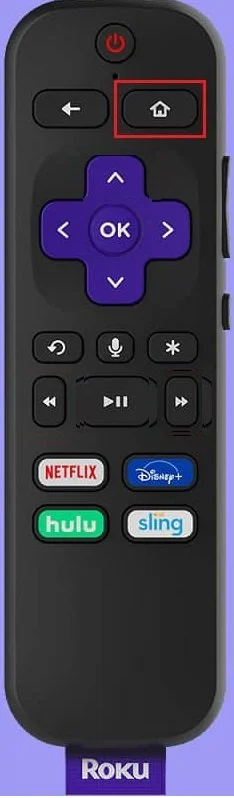
2. Yukarı oka 1 kez basın ve ardından Geri Sar düğmesine 2 kez basın.
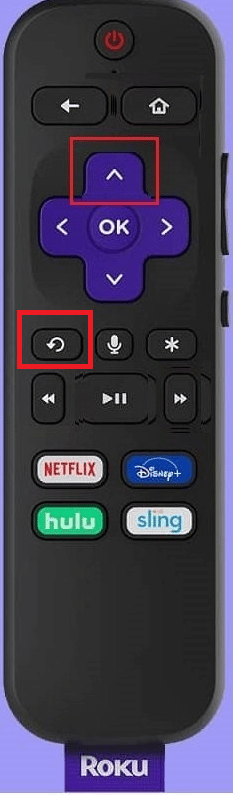
3. Yeniden başlatmayı zorlamak için Hızlı ileri sarma düğmesine 2 kez basın.
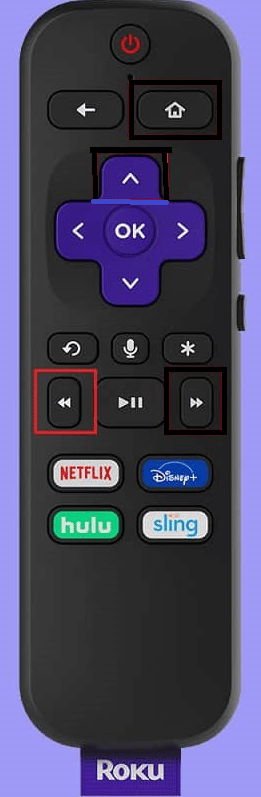
Ayrıca Okuyun: Windows 10'da Çalışmayan Roku Ekran Yansıtma Düzeltme
Yöntem 3: Disney Plus Kanalını Güncelleyin
Disney Plus kanalının eski bir sürümü, Disney Plus'ın Roku cihazında çalışmamasına neden olabilir. Bu sorunu çözmek için Roku cihazınızdaki kanalı güncelleyebilirsiniz.
1. ANA SAYFA menüsüne gidin ve Disney Plus kanalını seçin.
2. Ardından, Roku uzaktan kumandanızdaki * düğmesine basın.
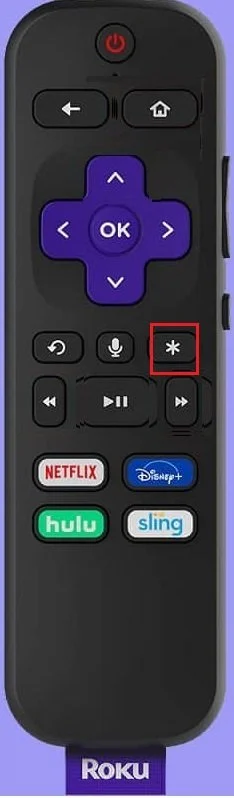
3. Güncellemeleri kontrol et seçeneğini seçin.
Yöntem 4: Roku cihazını güncelleyin
Roku cihazındaki eski bir işletim sistemi Disney Plus kanalının kullanılmasında sorunlara neden olabilir. Disney Plus korumalı içerik hatasını düzeltmek için Roku cihazını en son sürüme güncelleyebilirsiniz.
1. Roku uzaktan kumandanızdaki Ana Sayfa düğmesini kullanarak Ana menüyü açın.
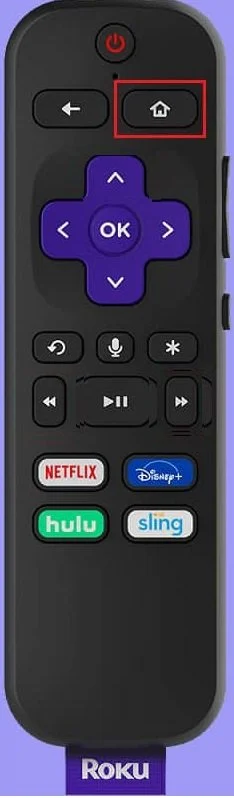
2. Ayarlar seçeneğini seçin.
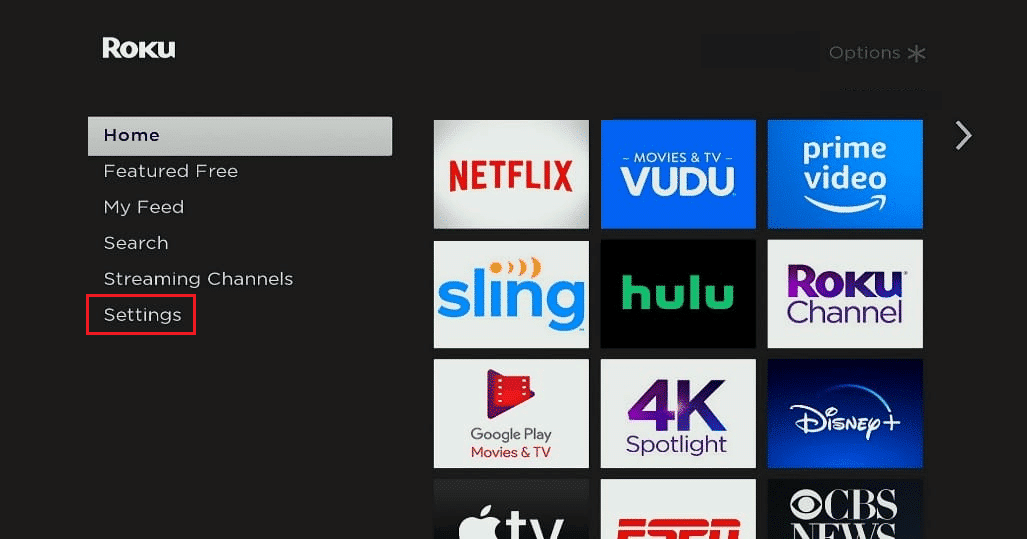
3. Sistem öğesini seçin.
4. Sistem güncelleme seçeneğini seçin.
5. Şimdi kontrol et seçeneğini seçin.
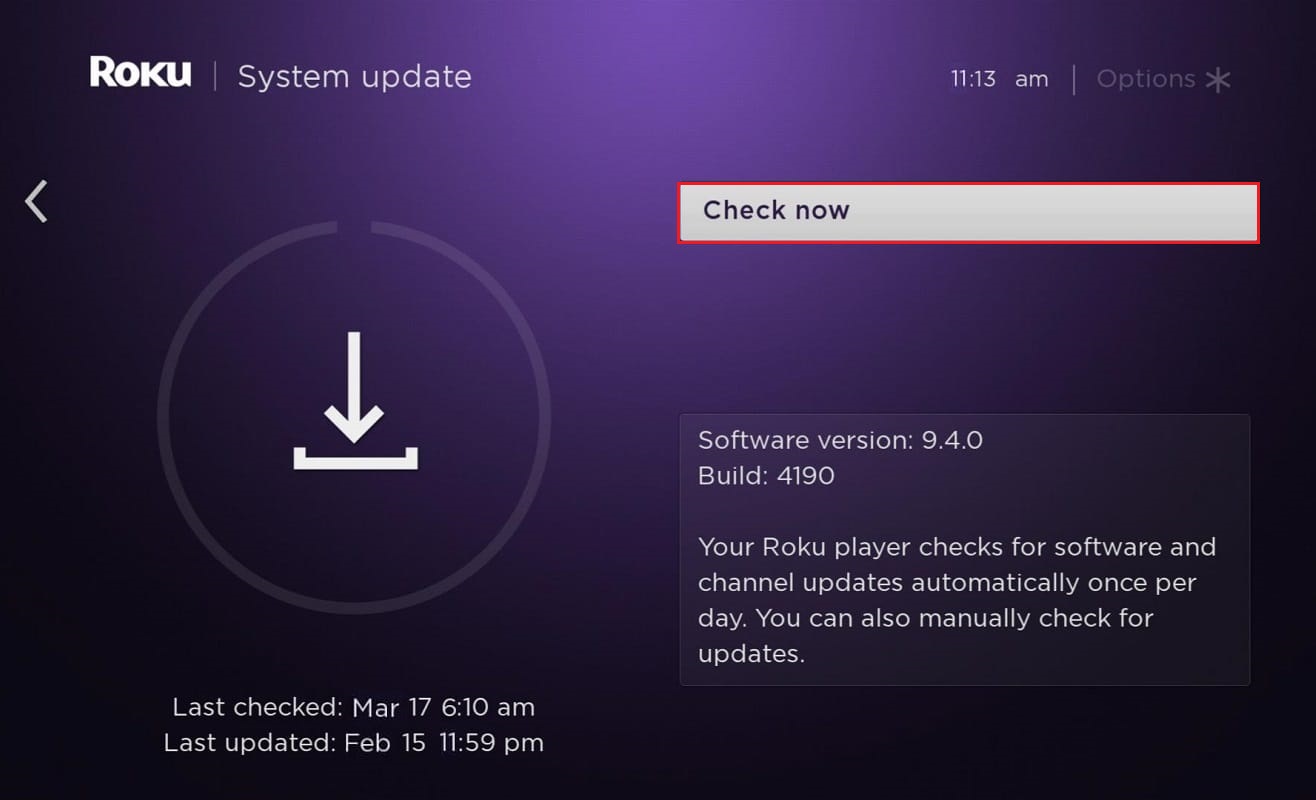
6. Güncelleme indirilene kadar bekleyin ve Roku cihazınızı yeniden başlatın.
Ayrıca Okuyun: Roku Hata Kodunu Düzeltin 018
Yöntem 5: Disney Plus Kanalını Yeniden Yükleyin
Roku cihazında Disney Plus kanalıyla ilgili sorunu düzeltmenin bir başka seçeneği de kanalı cihaza yeniden yüklemektir.
Adım I: Disney Plus Kanalını Kaldırın
İlk adım olarak, aşağıda verilen adımları kullanarak Roku cihazındaki mevcut Disney Plus kanalını kaldırmanız gerekir.
1. ANA ekrana gidin ve Disney Plus uygulamasını seçin ve uzaktan kumandanızdaki OK düğmesine basın.
2. Ardından, Roku uzaktan kumandanızdaki * düğmesine basın.
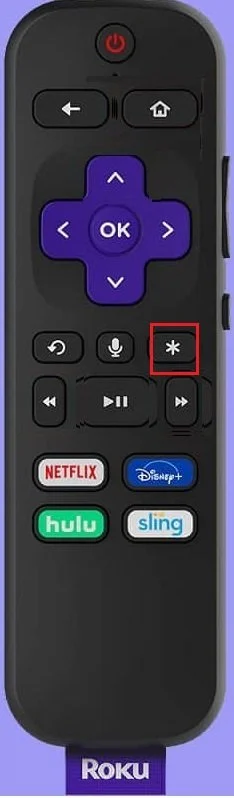
3. Listeden Kanalı kaldır seçeneğini seçin.

4. OK düğmesini seçin ve bir süre bekleyin.
5. Roku cihazınızı yeniden başlatın .
2. Adım: Disney Plus Channel'ı Yeniden Kurun
Bir sonraki adım, Disney Plus kanalını Roku cihazınıza yeniden yüklemek veya yeniden eklemektir. Bu şekilde kanaldaki tüm aksaklıklar kolaylıkla çözülebilir.
1. ANA SAYFA menüsünde Uygulamalar bölümüne gidin.
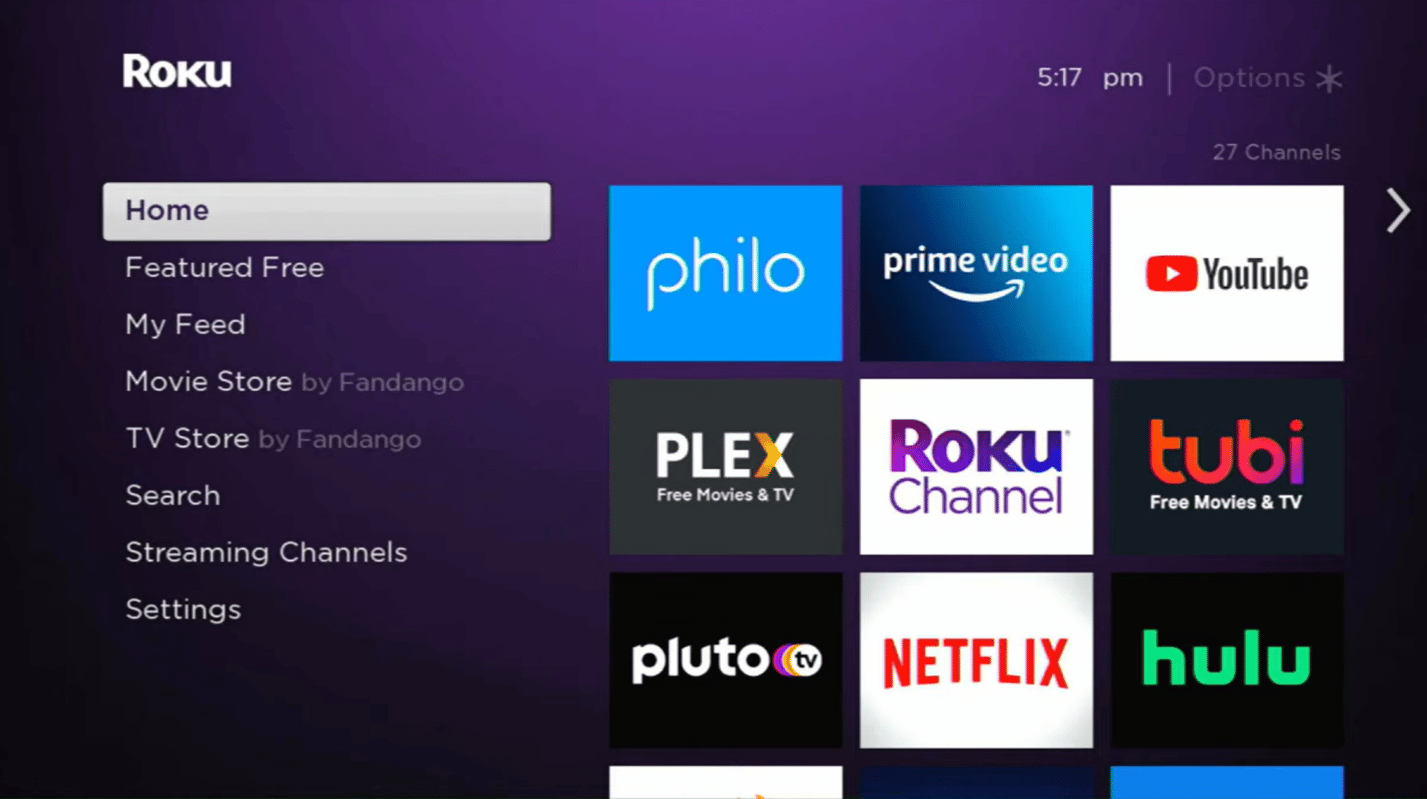
2. Akış kanalları seçeneğini seçin ve OK düğmesine basın.
3. Kanalları Ara seçeneğini seçin ve Disney Plus uygulamasını arayın.
4. Uygulamayı yüklemek için Kanal Ekle düğmesini seçin.
5. Kanalı açmak için Disney Plus'ta Kanala git'i seçin.
Yöntem 6: Roku'yu Fabrika Ayarlarına Sıfırla
Disney Plus'ın Roku cihazında çalışmaması sorununu gidermek için Roku cihazını fabrika ayarlarına sıfırlayabilirsiniz. Roku cihazını fabrika ayarlarına döndürmek için burada verilen bağlantıyı kullanabilirsiniz.
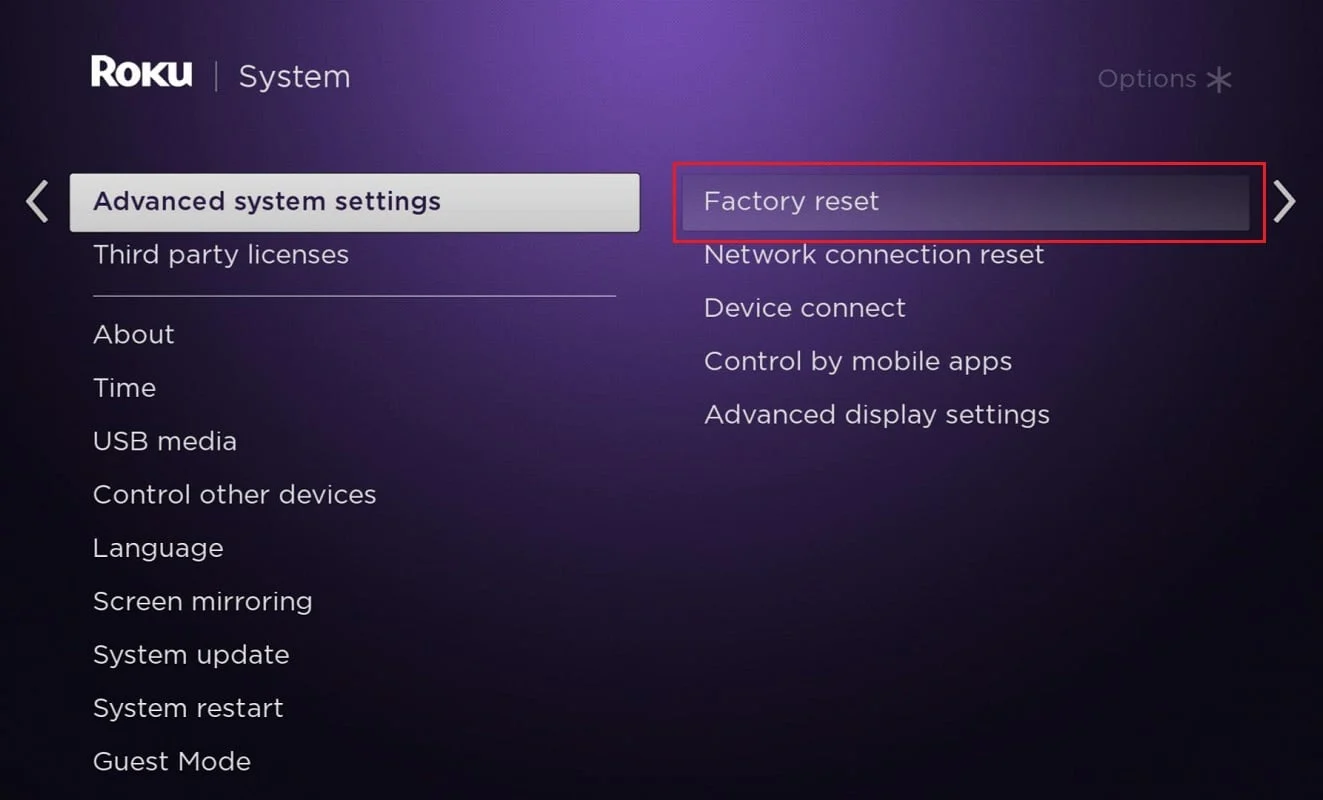
Ayrıca Okuyun: Disney Plus'ı Aynı Anda Kaç Kişi İzleyebilir?
Yöntem 7: Destek Ekibiyle İletişime Geçin
Sorunu çözmek için son seçenek, sorunla ilgili yardım için destek ekibiyle iletişime geçmektir.
Seçenek I: Disney Plus İletişim Destek Ekibi
Disney Plus Destek ile iletişime geçebilir ve sorunu onlarla çözebilirsiniz. Disney Plus korumalı içerik hatasını düzeltmek için ekip tarafından önerilen yöntemleri uygulayın.
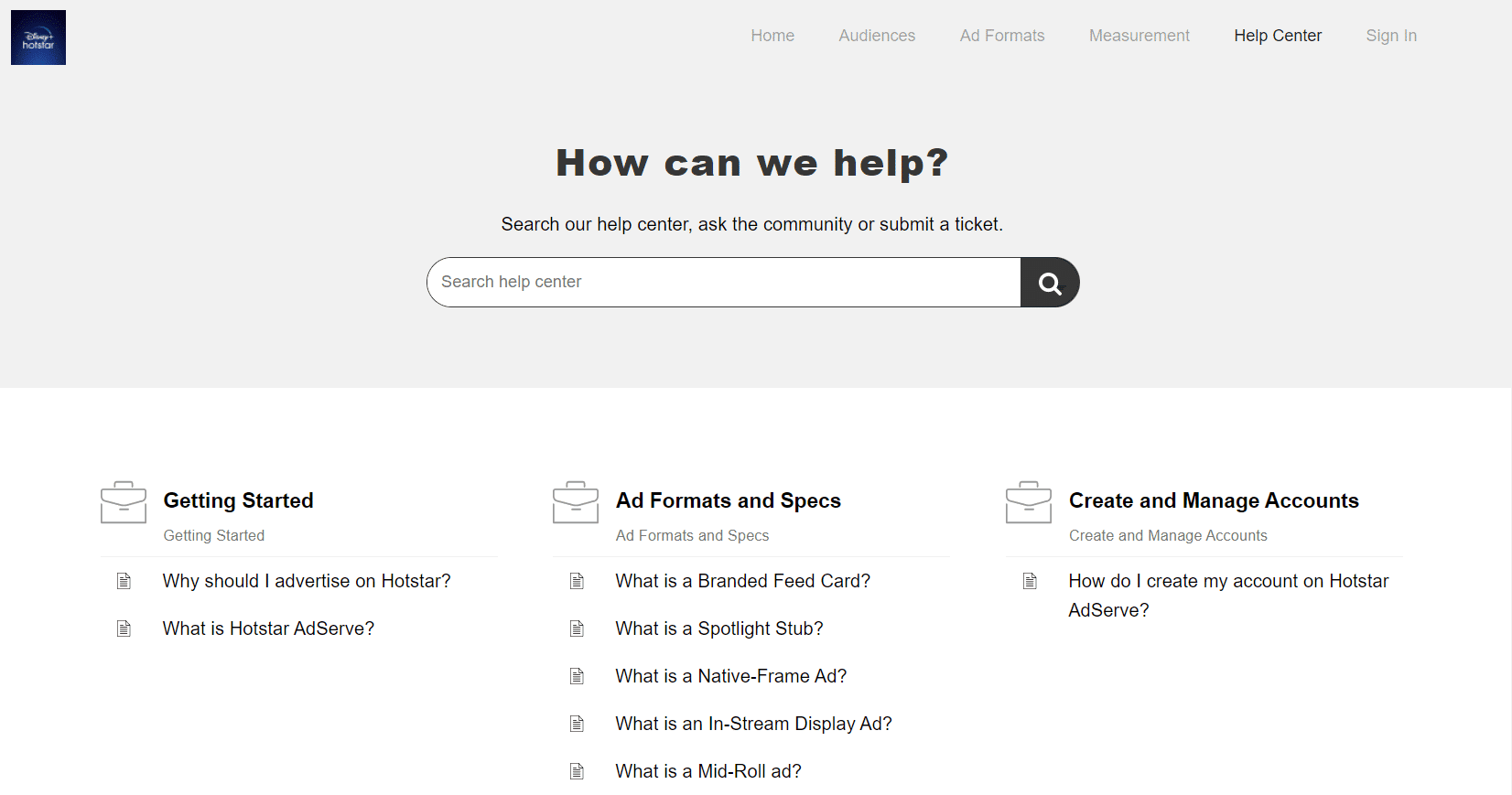
Seçenek II: Roku İletişim Destek Ekibi
Başka bir seçenek de yardım için Roku Desteği ile iletişime geçmektir. Sorunu ekiple birlikte çözmek için bağlantıyı kullanın ve sorunu çözmek için ekip tarafından önerilen yöntemleri uygulayın.
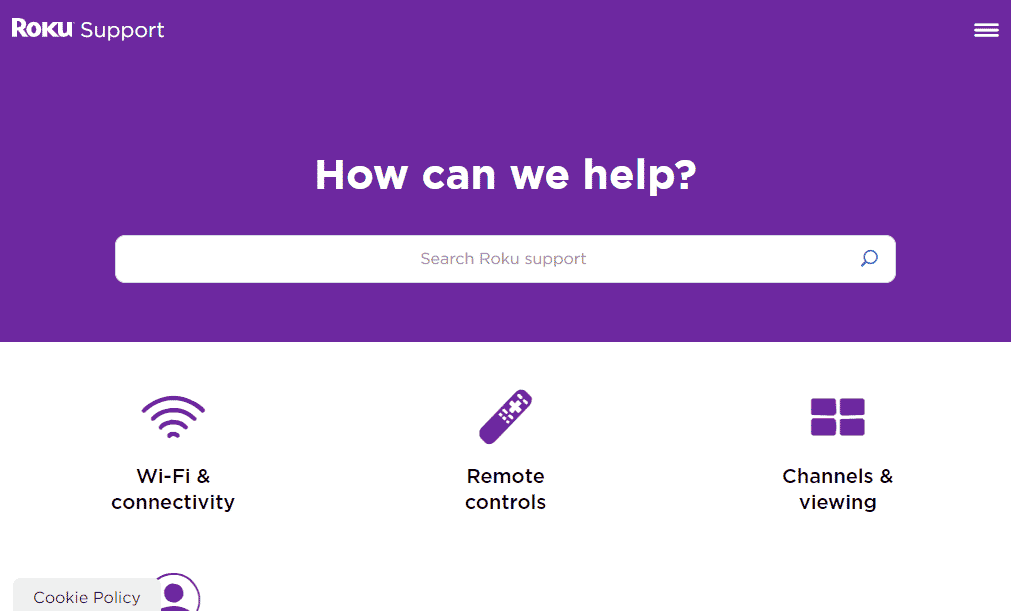
Önerilen:
- Windows 10'da Netflix Hata Kodu NSES-404'ü Düzeltin
- Roku Hesabı Aboneliklerim Nasıl İptal Edilir
- Roku'da FuboTV Nasıl İptal Edilir
- Disney Plus Korumalı İçerik Lisans Hatasını Düzeltin
Disney Plus'ın Roku cihazında çalışmama sorununu çözme yöntemleri makalede ele alınmıştır. Sorunu çözmek için makaledeki adımları takip edebilir ve bu konudaki önerilerinizi ve sorularınızı aşağıdaki yorumlar bölümünde bize iletebilirsiniz.
